 Geolocalización manual del origen interno
Geolocalización manual del origen interno Geolocalización manual del origen interno
Geolocalización manual del origen interno|
Modo |
Herramienta |
Espacio de trabajo: Conjunto de herramientas |
|
Localización
|
Geolocalizar
|
● Architect y Landmark: SIG ● Spotlight: Diseño de eventos |
El modo de Localización permite especificar donde está ubicado el origen interno en la imagen de fondo, alineando el punto deseado en la Tierra con el origen interno.
El modo de Localización podría cambiar la ubicación geográfica del origen interno establecido en el cuadro de diálogo Referencia geográfica de documento. El propósito de la herramienta es geolocalizar el dibujo visualmente cuando las coordenadas exactas de latitud y longitud no son conocidas; si coordenadas precisas son conocidas, es mejor introducirlas manualmente en el cuadro de diálogo Referencia geográfica de documento.

1. Cambiar a vista superior/plano o a cualquier vista que muestra la parte superior de la imagen de fondo de manera eficaz.
2.Pulse la herramienta y el modo deseado.
3.Seleccionar el modo Mapa o Satélite.
4.La imagen que se abre inicialmente está configurada a una ubicación de valor predeterminado, la cual podría depender de configuraciones regionales proporcionadas por un distribuidor. La resolución de imagen es especificada en las preferencias de herramienta Geolocalizar. El origen interno del dibujo también se presenta según lo indicado por la retícula azul, centrado en el área de dibujo antes de cualquier desplazamiento o acercamiento/alejamiento.
5.Para ajustar el mapa o imagen de satélite hasta que el origen interno está ubicado sobre la parte correcta de la imagen, haga una de las siguientes operaciones:
● Si es necesario, haga clic en el modo Buscar para encontrar una ubicación general o más específica; ver Cómo bsuscar la geolocalización.
● Haga clic y arrastrar para mover el mapa o la imagen de fondo hasta que la ubicación adecuada se presenta abajo del origen interno. Al arrastrar el cursor, la imagen de fondo se desplaza mientras que el origen interno permanece estacionario. Se puede ingresar a la Barra de datos flotante para introducir valores precisos para latitud, longitud, cambio en la cota X, y cambio en la cota Y. Detener el desplazamiento una vez que el origen se alinea con el punto deseado.
Desactivar el ajuste Ajustar al ángulo y Ajustar a cuadrícula para posicionamiento mejorado.
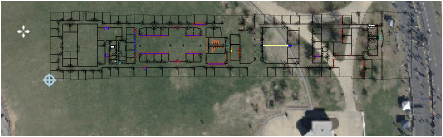
● Zoom y desplazamiento (usando la barra espaciadora en modo bumerán) para obtener la parte correcta del globo. Esto afecta la posición de la ventana de dibujo en relación al origen.
6.Si el origen interno no está exactamente en la posición correcta sobre la imagen, mueva el cursor de geolocalizar al punto deseado en la imagen de fondo y haga clic una vez para configurar su posición sobre la imagen.
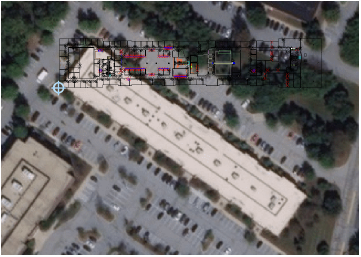
Seleccionar un sistema de coordenadas más adecuado si la imagen y el mapa no coinciden según lo esperado.
Si el dibujo Vectorworks no se alinea con la imagen, corregir esto mediante Cómo rotar la imagen geolocalizada.
~~~~~~~~~~~~~~~~~~~~~~~~~